对 Microsoft 365 组和团队执行粒度级还原
 建议更改
建议更改


在 Microsoft 365 组和团队中,您可以还原邮箱, SharePoint ,对话,渠道和选项卡等细化级别的项目。
默认情况下,只能还原最新的备份。其他可用选项包括:
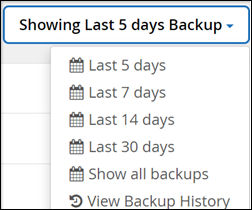
下表显示了粒度级别项目支持的还原选项以及在 SaaS Backup 中的位置。
用于 * 组 *
| 项目类型 | 还原到同一组 | 还原到其他组 | 导出数据 | 在 SaaS Backup 中的何处查找 |
|---|---|---|---|---|
单个 / 多个文件夹 |
是的。 |
否 |
是的。 |
Office 365 组 > 组 > (组名称) > 邮箱 |
收件箱 |
是的。 |
否 |
是的。 |
Office 365 组 > 组 > (组名称) > 邮箱 |
单个 / 多个项目(电子邮件或事件) |
是的。 |
否 |
否 |
Office 365 组 > 组 > (组名称) > 邮箱 > 邮件 |
对于 * 团队 *
| 项目类型 | 还原到同一个组 | 还原到另一个团队 | 导出数据 | 在 SaaS Backup 中的何处查找 |
|---|---|---|---|---|
单个 / 多个文件夹 |
是的。 |
否 |
是的。 |
Office 365 组 > 团队 > (团队名称) > 邮箱 |
收件箱 |
是的。 |
否 |
是的。 |
Office 365 组 > 团队 > (团队名称) > 邮箱 > 邮件 |
单个 / 多个项目(电子邮件或事件) |
是的。 |
否 |
否 |
Office 365 组 > 团队 > (团队名称) > 邮箱 > 邮件 |
对话 / 聊天 |
否 |
否 |
是(仅导出到 HTML ) |
|
对话单个 / 多个项目 |
否 |
否 |
是(仅导出到 HTML ) |
Office 365 组 > 团队 > (团队名称) > 邮箱 > 对话历史记录 > 团队聊天 |
单个 / 多个通道 |
是的。 |
否 |
否 |
Office 365 组 > 团队 > (团队名称) > 渠道
|
选项卡 |
否 |
否 |
否 |
Office 365 组 > 团队 > (团队名称) > 渠道 |
渠道标准文档 |
是的。 |
否 |
是的。 |
Office 365 组 > 团队 > (团队名称 > SharePoint 站点 > 文档 > (渠道名称) |
渠道私有文档 |
是的。 |
否 |
是的。 |
SharePoint > (专用通道站点名称) > 文档 > (专用通道名称)
|
OneNote 内容 |
是的。 |
否 |
是的。 |
Office 365 组 > 团队 > (团队名称) > SharePoint 站点 > 文档 > (渠道名称) |
维基内容 |
是的。 |
否 |
是的。 |
Office 365 组 > 团队 > (团队名称) > SharePoint 站点 > 团队 Wiki 数据 > (渠道名称) |
文件 |
是的。 |
否 |
否 |
Office 365 组 > 团队 > (团队名称) > SharePoint 站点 > 文档 > (渠道名称) |
个人用户聊天和组聊天
|
否 |
否 |
是的。 |
|
单个用户聊天和组聊天中的文件
|
是的。 |
否 |
否 |
OneDrive > " 用户 " > 文件 > Microsoft 团队聊天文件 |
还原邮箱
选择此粒度级还原可还原收件箱,日历和对话历史记录。
-
在信息板中,单击 * Microsoft 365 组 * 中 * 受保护 * 上方的数字。
-
选择 * 组 * 或 * 组 * 选项卡。
-
单击需要为其执行粒度级还原的组或组。
-
选择邮箱类别。
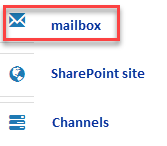
对于组, * 通道 * 不可用。 -
选择 * 邮件 * 选项可将收件箱或对话历史记录还原到同一邮箱或导出数据。
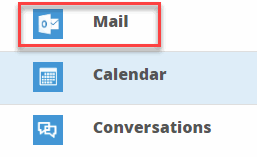
对于组, * 对话 * 不可用。 -
要还原收件箱,请选择 * 收件箱 * 并单击 * 还原 * 。
-
选择 * 还原到同一邮箱 * 或 * 导出数据 * 。
如果要导出数据,则需要下载该数据。转到左侧菜单上的 * 报告 * 。查找导出数据作业。单击 * 文件夹总数 * 。然后单击 * 导出数据下载链接 * 。下载 zip 文件。打开 zip 文件以提取数据。
-
如果选择 * 导出数据 * 还原选项,则提供的链接有效期为七天,并且已通过预身份验证。 -
单击 * 确认 * 。
-
-
选择 * 日历 * 选项可将日历还原到同一邮箱或导出数据。
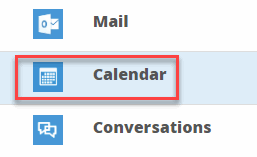
-
选择 * 日历 * 并单击 * 还原 * 。
-
选择 * 还原到同一邮箱 * 或 * 导出数据 * 。
如果要导出数据,则需要下载该数据。转到左侧菜单上的 " 报告 " 。查找导出数据作业。单击 * 文件夹总数 * 。然后单击 * 导出数据下载链接 * 。下载 zip 文件。打开 zip 文件以提取数据。
-
如果选择 * 导出数据 * 还原选项,则提供的链接有效期为七天,并且已通过预身份验证。 -
单击 * 确认 * 。
-
选择 * 对话 * 选项以还原对话。还原的唯一选项是导出到 HTML 。
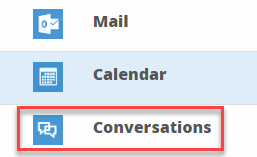
-
-
选择要还原的对话,然后单击 * 还原 * 。
* 查看对话 * 将显示从最后 "x" 天的备份到最后 30 个备份的所有对话列表。例如,如果您在过去五天内备份了七次,则只能查看过去七次备份中的对话。 -
单击 * 确认 * 。
-
还原 SharePoint 站点
选择此粒度级还原可还原选项卡和附件。
-
在信息板中,单击 * Microsoft 365 组 * 中 * 受保护 * 上方的数字。
-
选择 * 组 * 或 * 组 * 选项卡。
-
单击需要为其执行粒度级还原的组或组。
-
选择 SharePoint 站点选项。
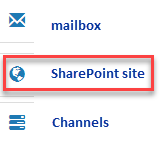
-
单击需要执行粒度级还原的站点。
-
选择需要还原的类别。
如果要还原某个类别中的特定单个项目,请单击内容类别,然后选择各个项目。 -
单击 * 还原 * 。
-
选择一个还原选项。
-
* 还原到同一站点 *
如果还原到同一站点,则默认情况下,会在包含备份副本的原始文件位置创建一个具有当前日期和时间戳的还原文件夹。如果选择 * 使用合并覆盖 * 选项,则不会创建任何还原文件夹。如果备份文件的版本与当前文件匹配,则备份将还原到原始位置。目标中的任何新内容都会被忽略且不受影响。例如,如果备份包含 File1 版本 5 ,而目标包含 File1 版本 6 ,则选择了 * 使用合并覆盖 * 选项的还原将失败。如果选择 * 替换现有内容 * 选项,则当前数据版本将完全替换为备份副本。
-
* 导出数据 *
如果要导出数据,则需要下载该数据。转到左侧菜单上的 " 报告 " 。查找导出数据作业。单击 * 文件夹总数 * 。然后单击 * 导出数据下载链接 * 。下载 zip 文件。打开 zip 文件以提取数据。
如果选择 * 导出数据 * 还原选项,则提供的链接有效期为七天,并且已通过预身份验证。 -
-
单击 * 确认 * 。
还原通道
选择此粒度级还原以还原通道。
-
在信息板中,单击 * Microsoft 365 组 * 中 * 受保护 * 上方的数字。
-
选择 * 团队 * 选项卡。
-
单击需要为其执行粒度级还原的团队。
-
选择 * 通道 * 。
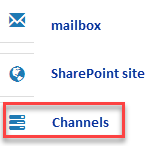
-
选择要还原的通道。
-
单击 * 还原 * 。
-
选择还原选项:
-
单击 * 还原到同一组 * 。
-
单击 * 还原到另一个组 * 。
要选择其他团队,请在搜索框中搜索另一个团队。
-
-
单击 * 确认 * 。



